
4 semplici modi per trasferire foto da POCO a iPhone/iPad senza perdita di qualità

Passare da un dispositivo Android come POCO a un iPhone è entusiasmante, ma una delle maggiori preoccupazioni degli utenti è come trasferire le foto da POCO a iPhone senza perdere qualità. Poiché POCO funziona su Android e iPhone su iOS , i due sistemi non sono direttamente compatibili, rendendo il trasferimento dei dati un po' complicato. Fortunatamente, esistono diversi metodi affidabili per trasferire i tuoi ricordi più cari da POCO a iPhone. Iniziamo.
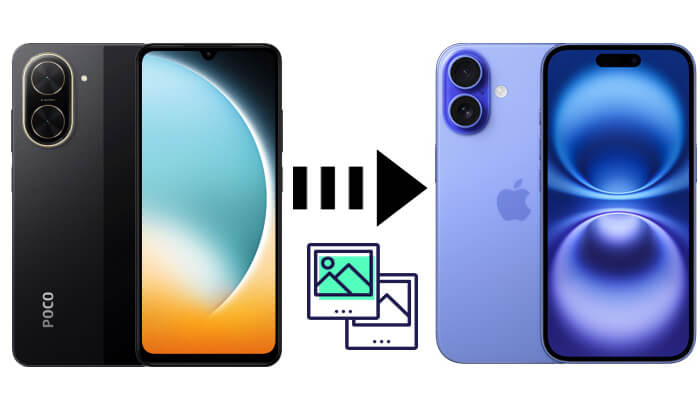
Se stai cercando un modo semplice ed efficiente per trasferire foto da POCO a iPhone/iPad, Phone Transfer è uno strumento potente che semplifica notevolmente il processo. Si tratta di un software di trasferimento dati mobile ricco di funzionalità che supporta il trasferimento dati su più piattaforme, incluso il trasferimento di foto da telefoni POCO a iPhone/iPad. Utilizzando Phone Transfer, puoi trasferire foto da POCO a iPhone/iPad con un solo clic, senza preoccuparti di perdita di dati o degrado della qualità.
Punti salienti del trasferimento telefonico:
* Trasferisci le foto da POCO a iPhone/iPad con un clic.
* Sposta facilmente le tue foto e altri file tra iPhone, dispositivi Android e il tuo computer.
* Trasferisci musica , foto, video, contatti, messaggi e altro ancora.
* Gestisci i dati iOS e Android direttamente dal tuo computer.
* Compatibile con quasi tutti gli smartphone, inclusi Android 16 e iOS 18/26.
* Supporta un'ampia gamma di dispositivi, come iPhone 16/15/14/13/12/11 e POCO F7/F7 Ultra/F7 Pro/X7 Pro/X7/M7 Pro 5G e molti altri.
Ecco come spostare le foto da POCO a iPhone/iPad con 1 clic utilizzando Phone Transfer:
01 Scarica, installa e avvia Phone Transfer sul tuo computer. Collega il tuo POCO e l'iPhone/iPad tramite cavi USB.
02 Una volta rilevati, il software visualizzerà entrambi i dispositivi. Assicurati che il tuo POCO sia impostato come sorgente. In caso contrario, utilizza il menu a discesa per cambiarlo.

03 Seleziona l'opzione "Foto". Seleziona le foto che desideri trasferire e clicca su "Esporta sul dispositivo". Le foto selezionate verranno trasferite immediatamente sul tuo iPad o iPhone.

Passa a iOS è un'app ufficiale di Apple che aiuta gli utenti Android a trasferire dati su dispositivi iOS . Se stai passando da POCOPHONE a iPhone/iPad, questa app è un'ottima opzione per trasferire foto, contatti, messaggi e altro ancora. L'app Passa a iOS semplifica il processo di migrazione.
Come faccio a trasferire le foto da POCO a iPhone o iPad tramite Sposta su iOS ? Ecco i passaggi:
Passaggio 1. Sul tuo telefono POCO, vai al Google Play Store e installa l'app "Passa a iOS ".
Passaggio 2. Avvia la configurazione iniziale sul tuo iPhone/iPad. Quando richiesto, seleziona l'opzione "Sposta dati da Android " per trasferire i dati da un dispositivo Android .

Passaggio 3. Entrambi i dispositivi devono essere connessi alla stessa rete Wi-Fi.
Passaggio 4. Avvia l'app Passa a iOS sul tuo telefono POCO e segui le istruzioni visualizzate sullo schermo.
Passaggio 5. Una volta associati i dispositivi, seleziona i dati che desideri trasferire (incluse le foto). Fai clic su "Avanti" per iniziare il processo di trasferimento.
Passaggio 6. Una volta completato il trasferimento, le tue foto appariranno nell'app "Foto" sul tuo iPhone/iPad.
Il trasferimento da Passa a iOS si è interrotto? Non preoccuparti; puoi leggere il seguente articolo per scoprire come risolvere il problema.
Trasferimento da iOS interrotto? Riparalo subito [Guida al perché e al come]Sebbene iTunes sia utilizzato principalmente per la gestione dei dispositivi iOS , è possibile utilizzarlo anche per copiare foto da un telefono POCO a un iPhone/iPad. Questo metodo richiede prima di importare le foto dal telefono POCO al computer e poi di sincronizzarle con l'iPhone/iPad tramite iTunes.
Ecco come copiare le foto da POCO a iPhone/iPad utilizzando iTunes:
Passaggio 1. Utilizza un cavo USB per collegare il tuo telefono POCO al computer. Esplora la memoria del telefono e copia le foto desiderate sul disco rigido del computer.
Passaggio 2. Installa iTunes (se non è già installato) e collega il tuo iPhone/iPad al computer tramite un cavo USB.
Passaggio 3. Apri iTunes e clicca sull'icona dell'iPhone/iPad situata nell'angolo in alto a sinistra dello schermo.
Passaggio 4. Vai alla sezione "Foto" in iTunes, seleziona "Sincronizza foto" e seleziona la cartella in cui hai archiviato le foto del POCO.
Passaggio 5. Fai clic su "Applica" o "Sincronizza" per iniziare a trasferire le foto dal computer al tuo iPhone/iPad .
Passaggio 6. Una volta completata la sincronizzazione, apri l'app "Foto" sul tuo iPhone/iPad per visualizzare le foto trasferite.

Google Foto è un servizio basato su cloud che offre un modo semplice per archiviare e accedere alle foto su diversi dispositivi. Se hai un account Google, puoi caricare le foto del tuo POCO su Google Foto e poi accedervi dal tuo iPhone/iPad tramite l'app o il web.
Ecco come sincronizzare le foto da POCO a iPhone/iPad utilizzando Google Foto:
Passaggio 1. Sul tuo dispositivo Android , apri il Play Store, cerca Google Foto e installa l'app (se non l'hai già fatto). Quindi, apri Google Foto e accedi con il tuo Account Google.
Passaggio 2. Tocca l'icona del tuo profilo nell'angolo in alto a destra dello schermo, quindi seleziona "Impostazioni" dal menu.
Passaggio 3. Vai su "Backup e sincronizzazione" e attivalo. In questo modo, tutte le foto della tua galleria Android verranno caricate su Google Foto.

Passaggio 4. Sul tuo iPhone/iPad, apri l'App Store, scarica Google Foto e accedi con lo stesso account Google che hai utilizzato sul tuo dispositivo Android .
Passaggio 5. Apri le impostazioni di Google Foto sul tuo iPhone/iPad e attiva "Backup e sincronizzazione". Una volta attivata, le foto di cui hai eseguito il backup dal tuo Android inizieranno ad apparire in Google Foto sul tuo iPhone/iPad.
D1. Posso trasferire foto da POCO a iPhone/iPad tramite Bluetooth?
No, non è possibile trasferire foto da un telefono POCO a un iPhone/iPad tramite Bluetooth. Questo perché i dispositivi iOS e Android (come POCO) utilizzano protocolli Bluetooth diversi e non possono trasferire file direttamente tra loro tramite Bluetooth. Il trasferimento file tramite Bluetooth sui dispositivi Apple è in genere limitato all'ecosistema Apple (come AirDrop) e non supporta la condivisione file con i dispositivi Android .
D2. Posso trasferire le foto da POCO a iPhone/iPad senza un computer?
Sì! Puoi usare metodi wireless come "Passa a iOS o "Google Foto" per trasferire foto da POCO a iPhone/iPad senza bisogno di un computer. Entrambi i metodi funzionano perfettamente tramite Wi-Fi.
D3. Trasferire le foto da un telefono POCO a un iPhone/iPad ne riduce la qualità?
No, finché utilizzi metodi affidabili come Phone Transfer, le foto verranno trasferite nella loro qualità originale senza alcuna perdita.
In conclusione, esistono diversi modi per trasferire foto da POCO a iPhone/iPad, ma Phone Transfer si distingue per la sua facilità d'uso e la velocità di trasferimento. Che si tratti di trasferire poche foto o un batch di grandi dimensioni, Phone Transfer offre una soluzione rapida e con un solo clic. Per gli utenti che preferiscono soluzioni wireless, anche Move to iOS o Google Foto possono essere ottime opzioni, a seconda delle esigenze.
Seguendo i passaggi descritti in questa guida, sarai in grado di gestire le tue foto e godertele sul tuo iPhone/iPad in pochissimo tempo.
Articoli correlati:
Come trasferire dati da POCO a iPhone con/senza computer?
Guida passo passo per trasferire messaggi di testo da POCO a iPhone
Come trasferire dati da iPhone a POCO: 4 metodi semplici da provare

 Trasferimento da telefono a telefono
Trasferimento da telefono a telefono
 4 semplici modi per trasferire foto da POCO a iPhone/iPad senza perdita di qualità
4 semplici modi per trasferire foto da POCO a iPhone/iPad senza perdita di qualità





